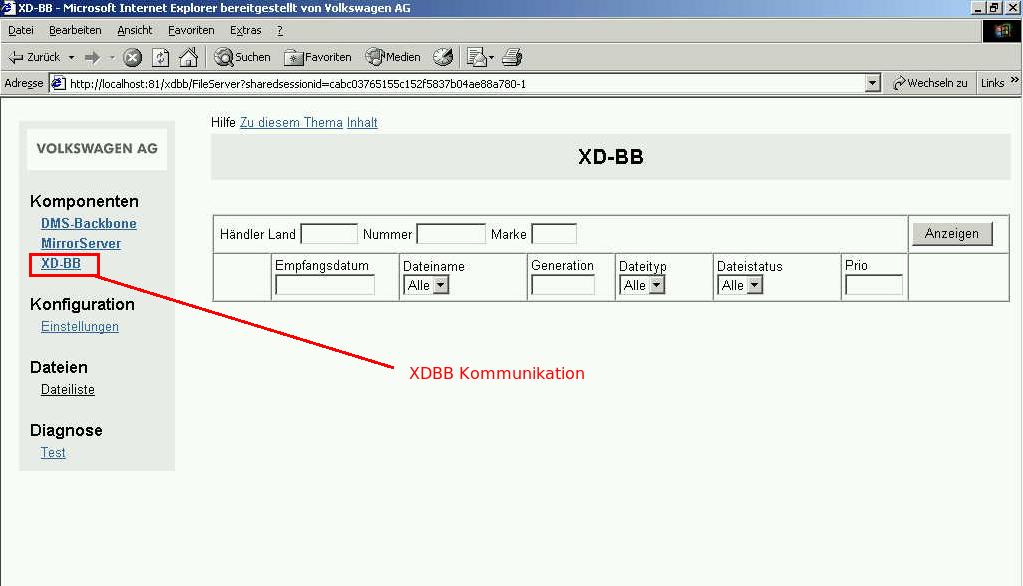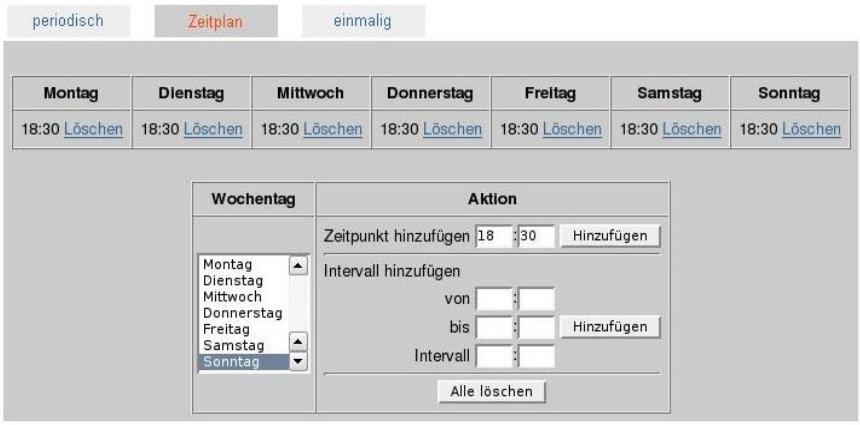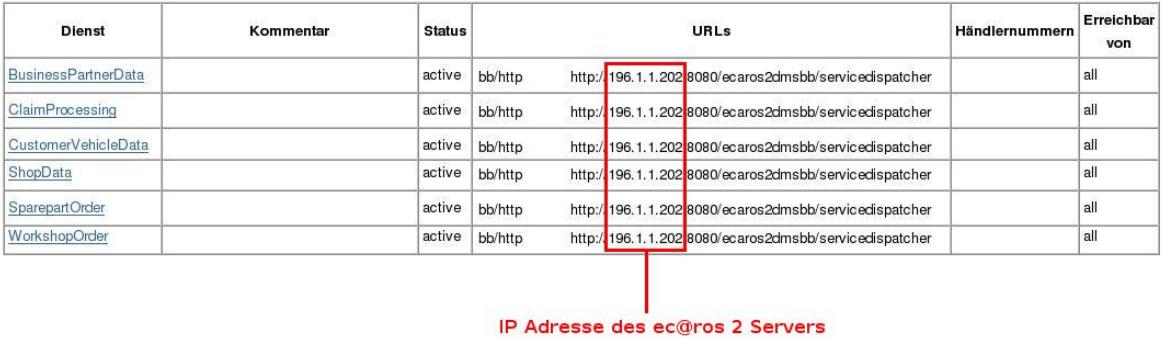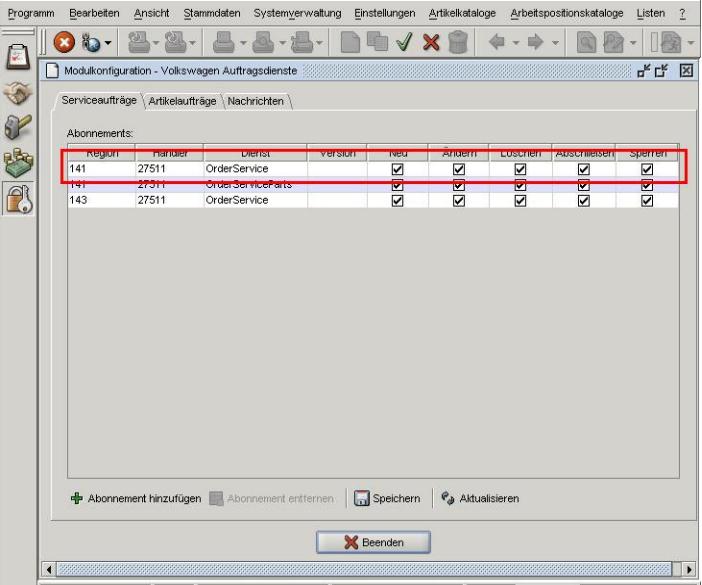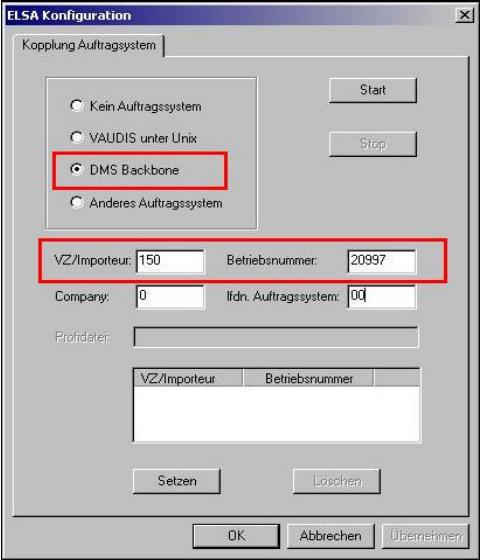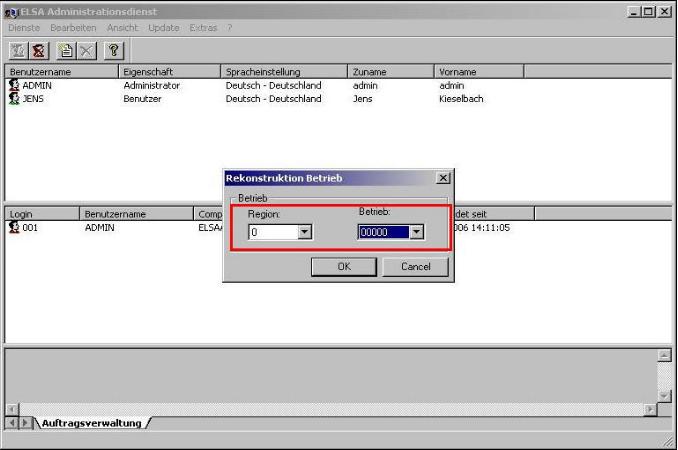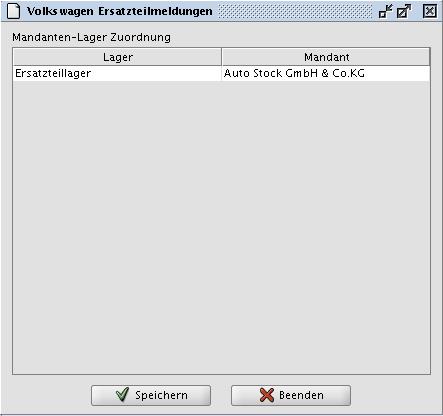Volkswagen / Audi / Volkswagen Nutzfahrzeuge
Volker (Diskussion | Beiträge) (→Einrichten des Plugins für die Artikelbewegungsmeldungen) |
Volker (Diskussion | Beiträge) (→Einrichten des Plugins für die Artikelbewegungsmeldungen) |
||
| Zeile 130: | Zeile 130: | ||
Adress ID ist die Adressnummer des Lieferanten und Bewegungsart für Autopart kann 102 (entspricht Eilbestellung) oder 101 (entspricht Monatsbestellung) sein. Zusätzlich muss noch über die erweiterten Einstellungen die Zuordnung zu einem Lager, aus dem die Artikelbewegungen gemeldet werden, gemacht werden (siehe folgendes Bild). | Adress ID ist die Adressnummer des Lieferanten und Bewegungsart für Autopart kann 102 (entspricht Eilbestellung) oder 101 (entspricht Monatsbestellung) sein. Zusätzlich muss noch über die erweiterten Einstellungen die Zuordnung zu einem Lager, aus dem die Artikelbewegungen gemeldet werden, gemacht werden (siehe folgendes Bild). | ||
| + | |||
| + | |||
| + | [[Bild:Lagerzuordnung_Autopart.jpg|center]] | ||
Version vom 19. April 2007, 15:24 Uhr
Inhaltsverzeichnis |
Dealer Management Backbone System (DMS BB)
Der DMS BB stellt die Schaltzentrale für die Integration des ECAROS Systems mit den zentralen Systemen der Volkswagen AG dar. Über diese Komponente wird die gesamte Kommunikation mit dem Volkswagen Konzern umgesetzt.
XDBB Kommunikation des DMS BB
Um auch die neue Schnittstellenkommunikation XDBB Dateitransfer zu unterstützen, muss der DMS BB in einer aktuellen Version vorliegen. Dies lässt sich folgendermaßen prüfen.
Ist kein Menüpunkt XDBB sichtbar, so muss eine Aktualisierung mit der Version 3.1.0.4 erfolgen, sofern keinen neuere Version vorliegt. Dazu muss auf dem DMS BB Rechner die folgende Datei ausgeführt werden: DMSBackbone_3.1.0.4_de.exe
| Wichtig |
|---|
| Den alten DMS BB nicht deinstallieren, da ansonsten alle Konfigurationen auch die Freischaltung für die MSH Kommunikation gelöscht werden. Dann können die Daten nur noch mit Hilfe der IS Handel Hotline wieder reproduziert werden. |
Einstellen der Datenübertragung in der XDBB Konfiguration
Damit die Daten über die XDBB Kommunikation regelmäßig automatisch gesendet werden, muss unter dem Menüpunkt die Jobs -> XDBB_INTERNAL_SEND_FILES die Konfiguration folgendermaßen vorgenommen werden (siehe Grafik). Der Zeitpunkt der Datenübertragung muss auf 18:30 Uhr gelegt werden, da die Autopart Bewegungsmeldungen um 19:00 Uhr verarbeitet werden.
Konfiguration der Dienste des DMS BB
Falls es sich durch die ECAROS Installation eine VAUDIS Lösung abgelöst wurde, sind in dem DMS BB schon die entsprechenden Dienste konfiguriert. Diese Dienste müssen lediglich mit der ECAROS URL aktualisiert werden. Diese Änderung betrifft die folgenden Dienste:
BusinessPartnerData / ClaimProcessing / CustomerVehicleData / ShopData / SparePartOrder / WorkshopOrder
Die Einstellungen müssen pro Dienst nach dem folgenden Bild angepasst werden.
| Wichtig |
|---|
| Man muss darauf zu achten, dass die Dienste immer von "all" erreichbar sind. Die Konfiguration der Dienste erfolgt über den Menüpunkt Dienste -> Anwahl des entsprechenden Dienstes. |
ELSA (Elektronischer Service Assistent)
Der Elektronische Service Assistent dient der einfachen und korrekten Zusammenstellung von Reparaturinformationen. Über dieses Instrument lassen sich sehr einfach Wartungsdaten, Arbeitspositionen, sowie vielfältige Zusatzinformationen zu einem Fahrzeug finden. Um eine nahtlose Integration des ELSA Systems mit dem ECAROS System zu erreichen, müssen verschiedene Konfigurationen im Vorfeld durchgeführt werden. Im folgenden werden die dazu notwendigen Schritte aufgeführt.
Einrichten des Plugin für die ELSA Kommunikation
Für die ELSA Kommunikation müssen Sie unter der Systemverwaltung im ECAROS System den folgenden Proxy einrichten (Menüpunkt: Systemverwaltung -> Proxies -> Proxy Konfiguration)
| Modul ID | Volkswagen |
| Lookup Name | VOLKSWAGEN |
| Wichtig |
|---|
| Die Modul ID muss identisch mit dem Property de.procar.ecaros2.integration.dmsbb.dealer.<HÄNDLERNUMMER>.orderIntegrationModuleId aus der Datei properties-service.xml sein. Sobald das BB Gate installiert und konfiguriert wurde, können Sie unter dem Menüpunkt Systemverwaltung -> Moduleigenschaften -> Aufträge in den erweiterten Moduleigenschaften sehen, ob sich der Dienst von ELSA eingetragen hat (siehe folgende Grafik) |
Installation und Aktivierung der BB Gate Schnittstelle
Damit ELSA über den DMS BB mit ECAROS kommunizieren kann, muss vorher die BB Gateschnittstelle für ELSA installiert werden. Die Installation wird mit der Datei Dei-1.3.0.2-btac.exe durchgeführt. Es handelt sich hierbei um ein selbstextrahierendes Archiv, das Sie in einen beliebigen Pfad auf dem Laufwerk C: (Standard ist C:\temp\bbgate) entpacken sollten. Danach sollten Sie eine eine Eingabeaufforderung öffnen und in dieses Verzeichnis wechseln. Dann geben Sie die folgenden Befehle ein:
install.cmd
Danach werden die Dienste für das BBGate installiert und in den DMS BB eingetragen. Wenn die Installation abgeschlossen ist, müssen Sie in das Verzeichnis d:\srv_apps\BBGate wechseln und den folgenden Befehl eingeben:
dmsbb_config_OrderService.cmd
danach wird die Installation abgeschlossen. Um den Dienst für die Kommunikation von ELSA mit ECAROS zu aktivieren müssen Sie mit der ELSA Konfiguration unter der Windows Systemverwaltung die Konfiguration abschliessen. Die Einstellungen müssen analog der folgenden Grafik durchgeführt werden. Durch den Knopf Setzen werden die Einstellungen übernommen. Mit dem Start Knopf wird die Registrierung des Dienstes in dem ECAROS System initiert. Sie können dies, wie unter dem Punkt 2.1 aufgeführt, entsprechend kontrollieren.
Übernehmen der neuen Aufträge aus ECAROS in die ELSA (ELSA Admin)
Nachdem die Kommunikation zwischen dem ECAROS System und dem ELSA System hergestellt ist, sollten Sie die aktuellen offenen Aufträge in das ELSA System übernehmen. Die können Sie über die ELSA Adminstration durchführen. Starten Sie dazu das Programm ELSA Admin (Verknüpfung auf dem Desktop des DMS BB Rechners) und rufen Sie den folgenden Menüpunkt Extras -> Auftragsdaten rekonstruieren auf. Dann wählen Sie die entsprechenden VZ und Händlernummer aus (siehe Grafik). Danach wird die Rekonstruktion gestartet, je nach Anzahl der offenen Aufträge kann dies bis zu einigen Minuten dauern.
Nachdem die Übernahme abgeschlossen ist, kann man die Integration innerhalb der ELSA Anwendung durch öffnen eines Auftrages und Übertragen von Arbeiten in das ECAROS System entsprechend testen.
AUTOPART (Artikelbewegungsmeldungen)
Die Autopart Meldung ist für den automatischen Teilenachschub notwendig. Durch diese Meldung werden bei Volkswagen die notwendigen Bestände im Handel berechnet und der Händler erhält eine Lieferung von Verbrauchsteilen zu entsprechend besseren Monatskonditionen.
Für eine korrekte Meldung ist zur Zeit zu beachten, dass beim Zubuchen eines Lieferscheins von Volkswagen die korrekte Bestellart im Eingangsrechnungsfuß eingestellt ist, da ansonsten der Zugang mit der falschen Bewegungsart an Volkswagen gemeldet wird. D.h. wenn die Lieferung zu Monatskonditionen erfolgt ist, muss dort auch Monatsbestellung ausgewählt sein. Die eigentliche Meldung erfolgt in dem Arbeitsbereich Service über den Menüpunkt Integration -> Ersatzteile melden -> Volkswagen Ersatzteilmeldungen -> Ersatzteile melden. Danach muß die generierte Datei noch zum DMS BB übertragen werden. Dies erfolgt über den Menüpunkt Integration -> Kommunikation -> Volkswagen Dateitransfer. Unter der Karteikarte Protokolle senden sind alle zu übertragenen Autopartmeldungen aufgeführt.
Einrichten des Plugins für die Artikelbewegungsmeldungen
Das Plugin für die Autopartmeldung wird folgendermaßen aktiviert und konfiguriert:
Die folgenden Plugineigenschaften sind möglich:
| RECORDTYPES_ORDERCODE_1 | Adress ID des Lieferanten,Bewegungsart für Autopart |
| RECORDTYPES_ORDERCODE_2 | Adress ID des Lieferanten,Bewegungsart für Autopart |
| RECORDTYPES_ORDERCODE_3 | Adress ID des Lieferanten,Bewegungsart für Autopart |
| RECORDTYPES_ORDERCODE_4 | Adress ID des Lieferanten,Bewegungsart für Autopart |
| RECORDTYPES_ORDERCODE_5 | Adress ID des Lieferanten,Bewegungsart für Autopart |
Erklärung: RECORDTYPES_ORDERCODE_X entspricht der möglichen Bestellart des Lieferanten (siehe folgende Grafik)
Adress ID ist die Adressnummer des Lieferanten und Bewegungsart für Autopart kann 102 (entspricht Eilbestellung) oder 101 (entspricht Monatsbestellung) sein. Zusätzlich muss noch über die erweiterten Einstellungen die Zuordnung zu einem Lager, aus dem die Artikelbewegungen gemeldet werden, gemacht werden (siehe folgendes Bild).